标签:dns服务器 应用程序 windows 网络连接 控制面板
第一步:在控制面板中,的管理工具,单击服务器管理器
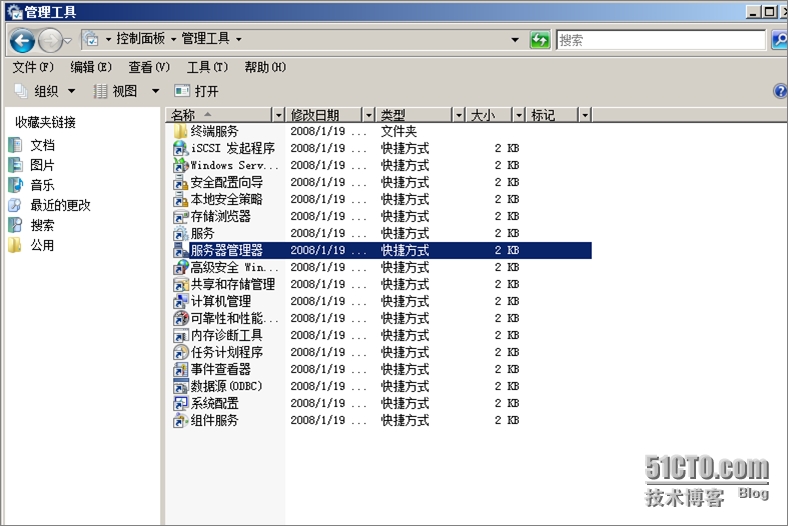 第二步;添加角色
第二步;添加角色
在服务器管理器的窗口中,选择“角色”然后单击角色
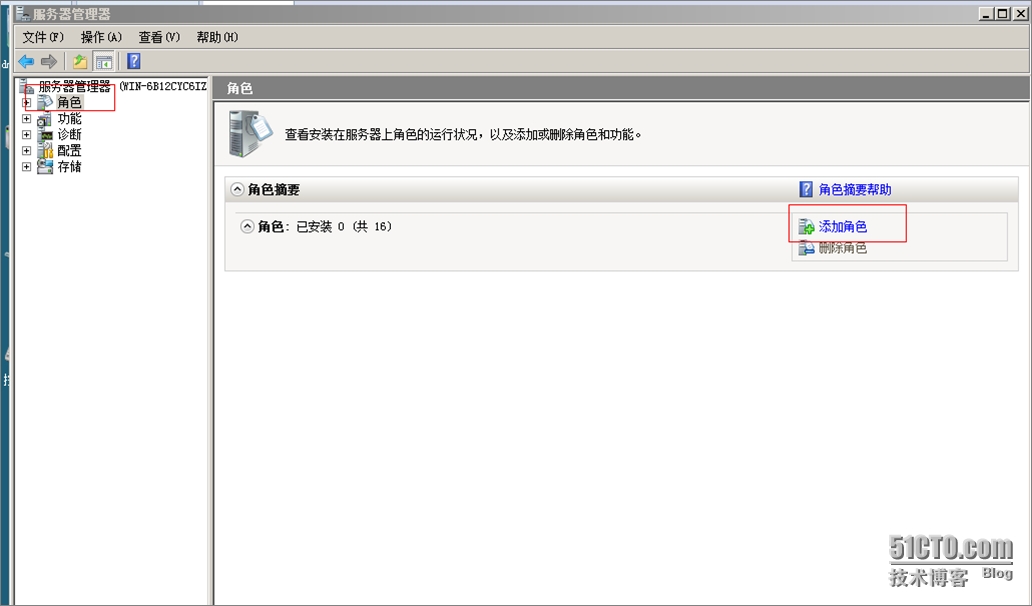 第三步:添加DHCP 服务器角色
第三步:添加DHCP 服务器角色
在“添加角色向导”然后选择DHCP服务器,下一步
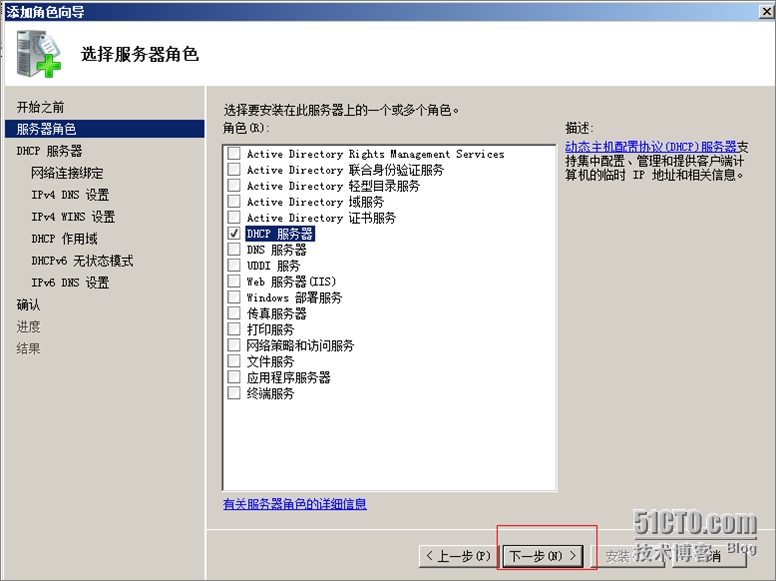 第四步:选择网络连接绑定
第四步:选择网络连接绑定
在“选择网络连接绑定”界面中选择用于向客户机提供dhcp服务器的网络连接,单击下一步
第五步:指定IPv4的dns设置
在“指定IPv4的dns服务器设置”界面中,不添加父域和dns服务器地址,单击下一步
第六步:IPv4 WINS设置
如果网络没有WINS 服务器,就可以选择此网络上的应用程序不需要WINS,下一步
第七步:添加DHCP作用域
在“添加或编辑DHCP作用域”窗口中单击“添加”按钮,在弹出的“添加作用域”界面中,指定分配给客户机的ip地址范围,输入作用域名称 ,起始地址
,结束地址,子网掩码, 默认网关,选择好了子网类型,并选择“激活此作用域”
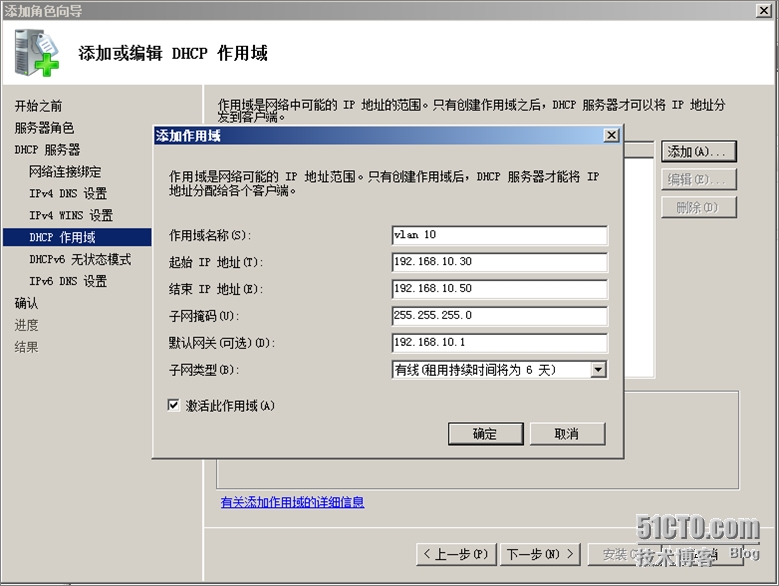 第八步:配置DHCPv6无状态模式
第八步:配置DHCPv6无状态模式
选择对服务器禁用DHCPv6无状态模式,单击下一步
以上步骤操作完成后进行安装
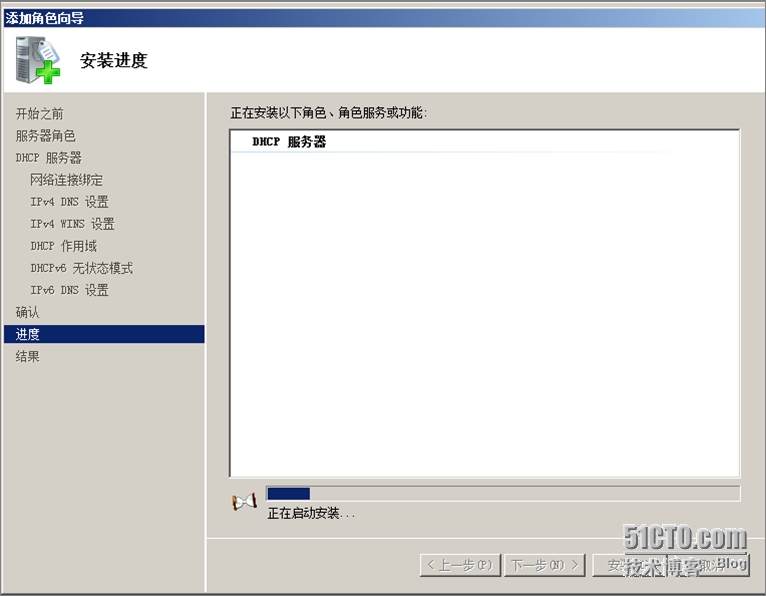 安装完成后,可以再“开始按钮中-所用程序-管理工具,查看DHCP的站点
安装完成后,可以再“开始按钮中-所用程序-管理工具,查看DHCP的站点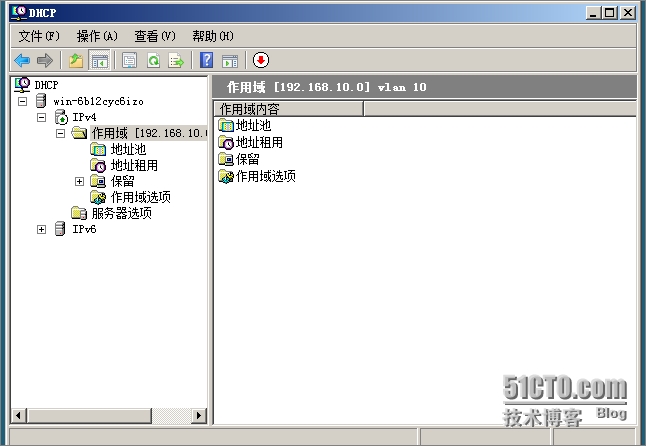
在站点中可以查看,作用在哪一个网段,名称,地址池的范围
使用windows server 2008创建DHCP服务器
标签:dns服务器 应用程序 windows 网络连接 控制面板
原文地址:http://duo1314.blog.51cto.com/9961268/1621466